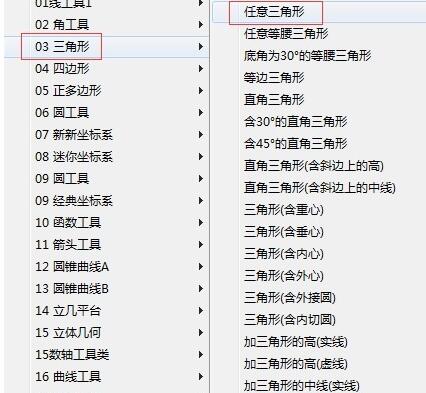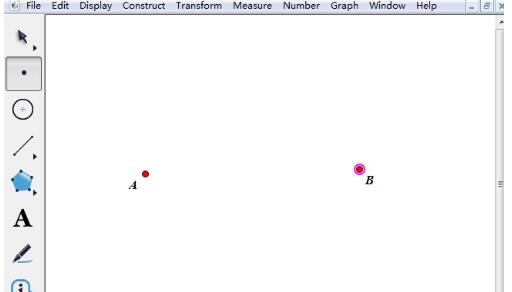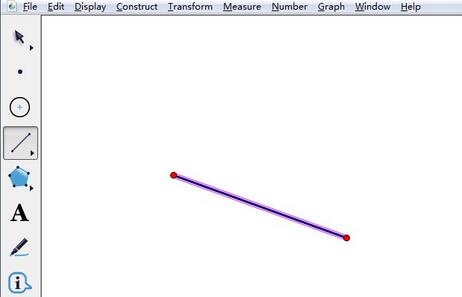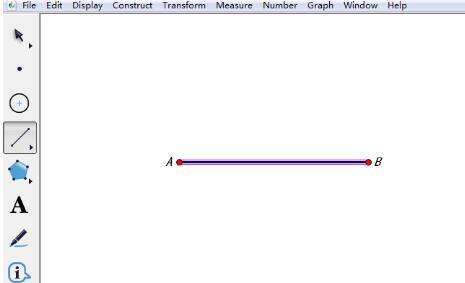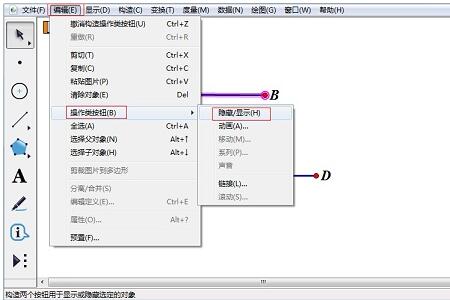几何画板绘制复合函数图象的详细操作讲解
发布时间:2020-05-14 13:57:00来源:pi7手游网作者:匿名
几何画板如何绘制复合函数图象呢?本节就介绍了几何画板绘制复合函数图象的详细操作内容,还不了解的朋友就跟着小编学习一下吧,希望对你们有所帮助。
几何画板相关推荐:
具体操作如下:
比如,已知函数f(x)=x3-2x-1,绘制f(x)和f(x2)两个函数的图象。
1.选择“数据”——“新建函数”,“方程”选择“y=f(x)”,在函数对话框中输入“x”、“^”、“3”、“-”、“2”、“x”、“-”、“1”,“确定”。
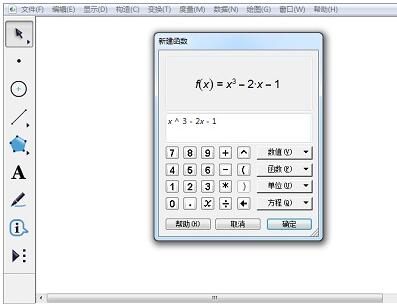
2.选择“数据”——“新建函数”,弹出编辑函数对话框,点击函数解析式“f(x)”,此时,编辑框中出现“f()”格式,在括号内输入“x”、“^”、“2”,确定,绘图区域中会出现“g(x)=f(x2)”。
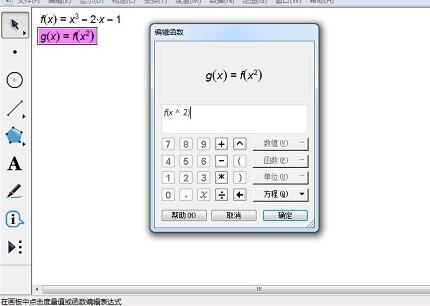
3.分别选中绘图区域中的函数解析式,右键选择“绘制函数”,系统自动绘制函数图象。
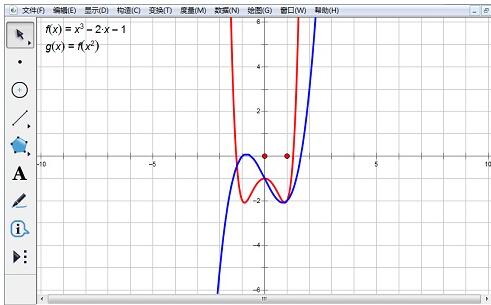
上面就是尣尐小编为大家带来的几何画板绘制复合函数图象的详细操作教程,一起来学习学习吧。相信是可以帮助到一些新用户的。
注:文中插图与内容无关,图片来自网络,如有侵权联系删除。
上一篇:支小宝怎么设置扣款顺序
下一篇:高德地图微信免密支付怎么开通
相关推荐
修仙类手游中玩家需要提升主角的等级、技能和装备,以便在战斗中取得优势。通过完成任务、挑战关卡或参与活动,可以获取经验值、金币和稀有道具,用于提升主角的能力。这里就给大家推荐几款好玩的修仙手游,喜欢这类游戏的玩家千万不要错过哦。
- 热门教程
- 最新教程
-
01

妖精动漫页面免费漫画在线观看:海量精彩漫画等你来看 2024-10-29
-
02

欧洲Windows VPS-提升您在线业务的欧洲Windows VPS服务解决方案 2024-10-24
-
03

iPhone-14 全新体验震撼来袭 2024-10-23
-
04

文件管理在哪里找文件管理寻找的方法 2024-10-18
-
05

天猫2024年双11满减规则有哪些 2024-10-16
-
06

豆包app怎么清除痕迹 2024-10-11
-
07

华为的反向充电功能在哪里设置 2024-09-19
-
08

百度地图免密支付怎么设置 2024-09-04
-
09

iPhone16怎么设置节假日日历 2024-09-02
-
010

iPhone16ProMax怎么设置返回键 2024-08-26